
ແລັບທັອບ Toshiba C660 ແມ່ນຄອມພິວເຕີໃນອຸປະກອນພາຍໃນປະເທດທີ່ລຽບງ່າຍ, ແຕ່ແມ່ນແຕ່ຄົນຂັບລົດແມ່ນຕ້ອງການສໍາລັບມັນ. ເພື່ອຊອກຫາແລະຕິດຕັ້ງພວກມັນຢ່າງຖືກຕ້ອງ, ມີຫລາຍວິທີ. ພວກເຂົາແຕ່ລະຄວນໄດ້ຮັບການອະທິບາຍໂດຍລະອຽດ.
ຕິດຕັ້ງຄົນຂັບລົດ Satellite C660 ດາວທຽມ Toshiba
ກ່ອນທີ່ຈະຕິດຕັ້ງການຕິດຕັ້ງ, ທ່ານຄວນເຂົ້າໃຈວິທີການຊອກຫາຊອບແວທີ່ຕ້ອງການ. ມັນແມ່ນເຮັດໄດ້ງ່າຍດາຍທີ່ຂ້ອນຂ້າງງ່າຍດາຍ.ວິທີທີ່ 1: ເວບໄຊທ໌ຜູ້ຜະລິດ
ກ່ອນອື່ນຫມົດ, ມັນຄວນຖືວ່າເປັນທາງເລືອກທີ່ງ່າຍທີ່ສຸດແລະງ່າຍດາຍ. ມັນແມ່ນຢູ່ໃນການຢ້ຽມຢາມຊັບພະຍາກອນທີ່ເປັນທາງການຂອງຜູ້ຜະລິດແລັບທັອບຂອງຜູ້ຜະລິດແລະການຄົ້ນຫາໂປແກຼມທີ່ຈໍາເປັນຕື່ມອີກ.
- ໄປທີ່ເວັບໄຊທ໌ທາງການ.
- ໃນພາກສ່ວນເທິງ, ເລືອກ "ສິນຄ້າບໍລິໂພກ" ແລະໃນເມນູທີ່ເປີດ, ກົດ "ບໍລິການແລະການສະຫນັບສະຫນູນ".
- ຫຼັງຈາກນັ້ນເລືອກ "ສະຫນັບສະຫນູນວິສະວະກໍາຄອມພິວເຕີ", ໃນບັນດາພາກສ່ວນຂອງມັນຈໍາເປັນຕ້ອງເປີດຕົວຄົນທໍາອິດ - "ກໍາລັງໂຫລດຄົນຂັບ".
- ຫນ້າເປີດມີແບບຟອມຕື່ມຂໍ້ມູນພິເສດທີ່ທ່ານຕ້ອງການລະບຸສິ່ງຕໍ່ໄປນີ້:
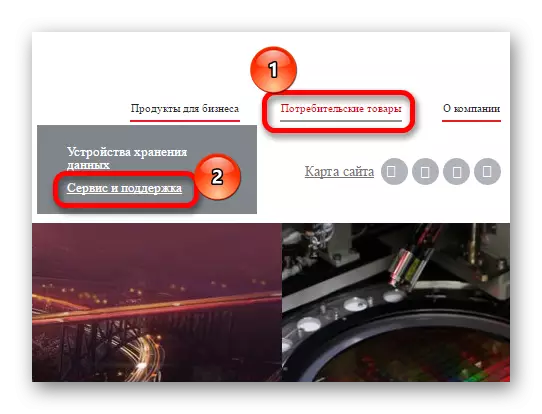
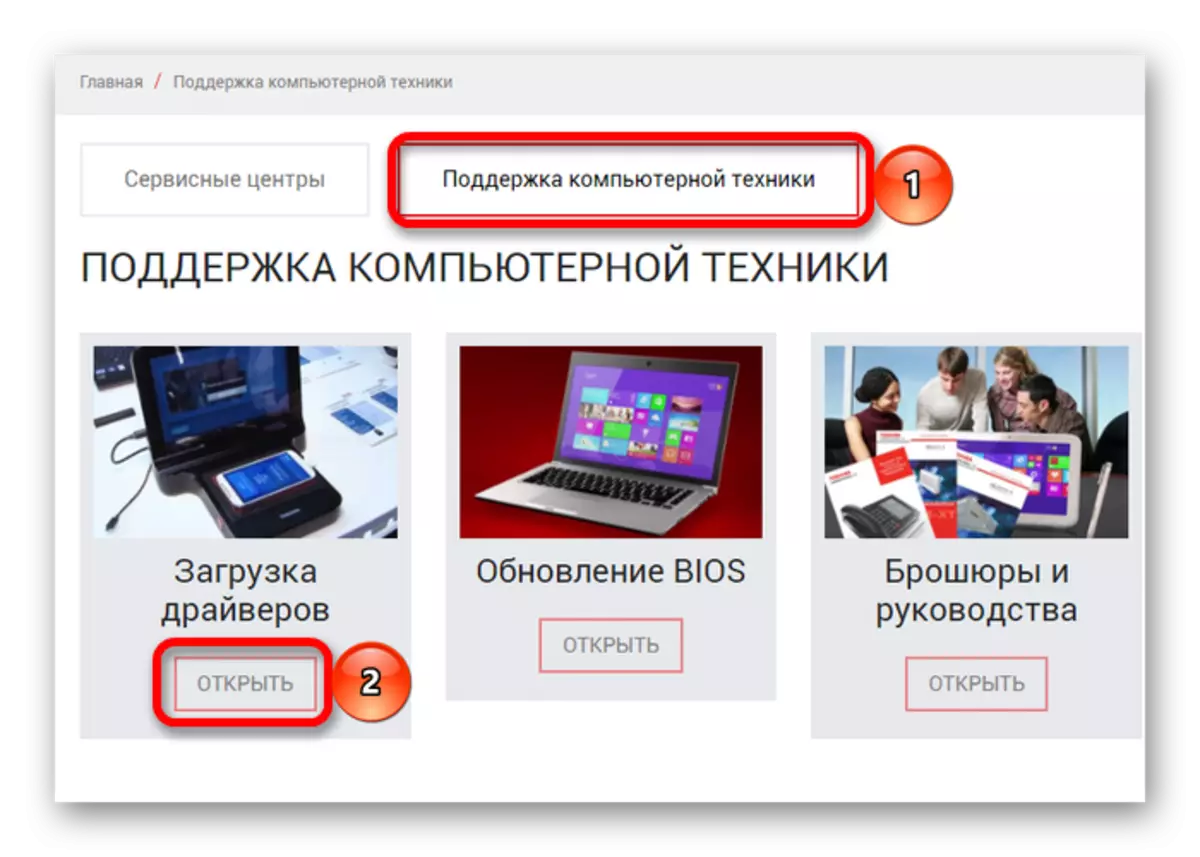
- ຜະລິດຕະພັນ, ອຸປະກອນເສີມຫຼືບໍລິການປະເພດ * - Portables;
- ຄອບຄົວ. - ດາວທຽມ;
- ຊຸດ. - ຊຸດດາວທຽມ C;
- ແບບ - Satellite C660;
- ຈໍານວນສ່ວນສັ້ນ - ຂຽນຈໍານວນອຸປະກອນສັ້ນຂອງອຸປະກອນຖ້າມັນເປັນທີ່ຮູ້ຈັກ. ທ່ານສາມາດຊອກຫາຢູ່ໃນປ້າຍທີ່ຕັ້ງຢູ່ໃນກະດານດ້ານຫລັງ;
- ລະບົບປະຕິບັດການ. - ເລືອກ OS ທີ່ຕິດຕັ້ງ;
- ປະເພດຄົນຂັບ - ຖ້າຕ້ອງການຜູ້ຂັບຂີ່ສະເພາະ, ກໍານົດມູນຄ່າທີ່ຕ້ອງການ. ຖ້າບໍ່ດັ່ງນັ້ນ, ທ່ານສາມາດປ່ອຍໃຫ້ມູນຄ່າ "ທັງຫມົດ";
- ປະເທດ. - ລະບຸປະເທດຂອງທ່ານ (ບໍ່ຈໍາເປັນ, ແຕ່ຈະຊ່ວຍຍົກເລີກຜົນໄດ້ຮັບທີ່ບໍ່ຈໍາເປັນ);
- ພາສາ. - ເລືອກພາສາທີ່ຕ້ອງການ.
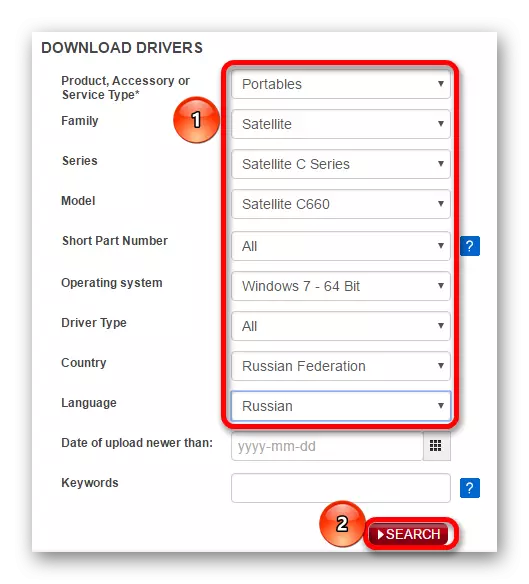
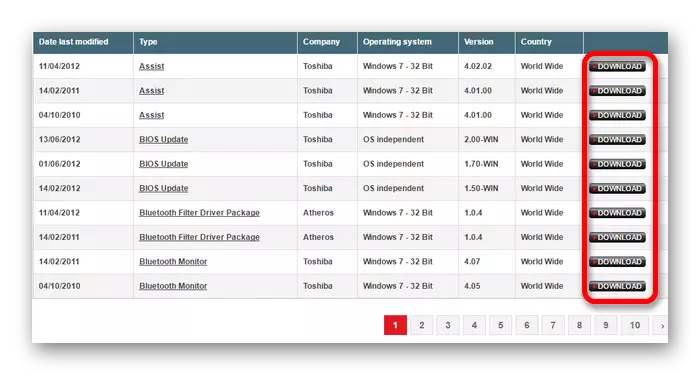
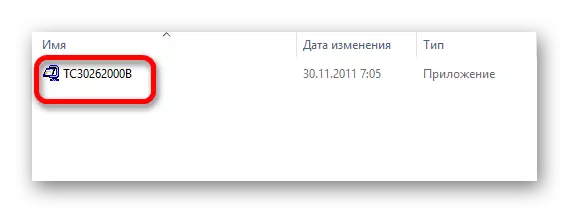
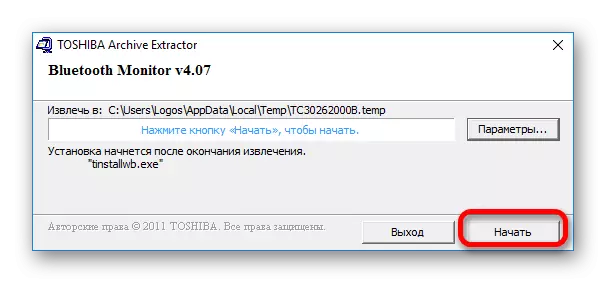
ວິທີທີ່ 2: ໂຄງການທີ່ເປັນທາງການ
ນອກຈາກນີ້, ຍັງມີຕົວເລືອກທີ່ມີການຕິດຕັ້ງຊອບແວຈາກຜູ້ຜະລິດ. ເຖິງຢ່າງໃດກໍ່ຕາມ, ໃນກໍລະນີຂອງດາວທຽມ Toshiba C660, ວິທີການນີ້ແມ່ນເຫມາະສົມກັບຄອມພິວເຕີໂນດບຸກເທົ່ານັ້ນທີ່ມີ Windows 8. ຖ້າລະບົບຂອງທ່ານແຕກຕ່າງກັນ, ທ່ານຕ້ອງໄປຫາວິທີຕໍ່ໄປ.
- ເພື່ອດາວໂຫລດແລະຕິດຕັ້ງໂປແກຼມ, ໃຫ້ໄປທີ່ຫນ້າສະຫນັບສະຫນູນດ້ານເຕັກນິກ.
- ຕື່ມຂໍ້ມູນໃສ່ໃນຂໍ້ມູນພື້ນຖານໃນແລັບທັອບແລະໃນພາກສ່ວນປະເພດ Driver, ຊອກຫາຕົວເລືອກ "Toshiba ຍົກລະດັບຜູ້ຊ່ວຍ". ຈາກນັ້ນກົດ "Search".
- ດາວໂຫລດແລະຍົກເລີກການເກັບຂໍ້ມູນທີ່ໄດ້ຮັບ.
- ໃນບັນດາເອກະສານທີ່ມີຢູ່ຕ້ອງການທີ່ຈະແລ່ນ "Toshiba ຍົກລະດັບຜູ້ຊ່ວຍ".
- ປະຕິບັດຕາມຄໍາແນະນໍາຂອງຜູ້ຕິດຕັ້ງ. ເມື່ອທ່ານເລືອກວິທີການຕິດຕັ້ງ, ເລືອກ "ແກ້ໄຂ" ແລະກົດ "Next".
- ຫຼັງຈາກນັ້ນທ່ານຈໍາເປັນຕ້ອງເລືອກໂຟນເດີສໍາລັບຕິດຕັ້ງແລະລໍຖ້າຂັ້ນຕອນໃນຕອນທ້າຍ. ຫຼັງຈາກທີ່ດໍາເນີນໂຄງການແລະກວດສອບອຸປະກອນສໍາລັບການຊອກຫາຜູ້ຂັບຂີ່ທີ່ທ່ານຕ້ອງການ.
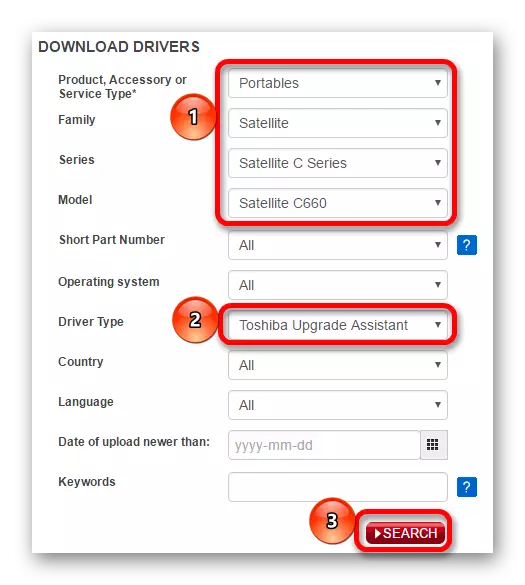
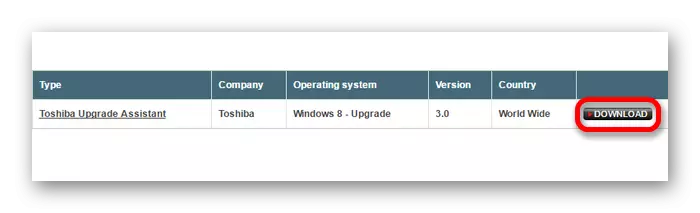
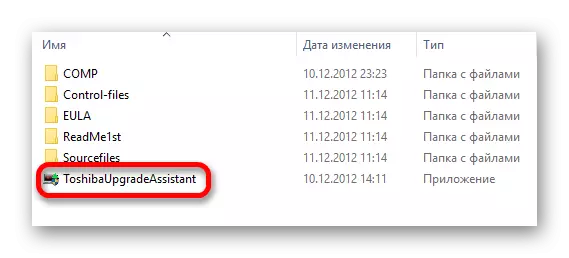
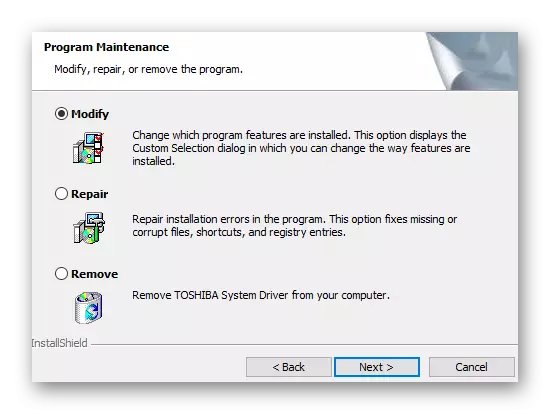
ວິທີທີ່ 3: ຊ່ຽວຊານ
ຕົວເລືອກທີ່ງ່າຍດາຍທີ່ສຸດແລະມີປະສິດທິພາບຈະແມ່ນການນໍາໃຊ້ໂປແກຼມພິເສດ. ກົງກັນຂ້າມກັບວິທີການທີ່ລະບຸໄວ້ຂ້າງເທິງ, ຜູ້ໃຊ້ຈະບໍ່ຈໍາເປັນຕ້ອງຄົ້ນຫາເປັນອິດສະຫຼະ, ຜູ້ຂັບຂີ່ຈະຕ້ອງດາວໂຫລດ, ຍ້ອນວ່າໂປແກຼມຈະເຮັດທຸກຢ່າງ. ຕົວເລືອກນີ້ເຫມາະສົມກັບເຈົ້າຂອງຮ້ານ Toshiba Satellite C660, ນັບຕັ້ງແຕ່ໂຄງການທີ່ເປັນທາງການບໍ່ຮອງຮັບລະບົບປະຕິບັດການທັງຫມົດ. ຊອບແວພິເສດທີ່ມີຂໍ້ຈໍາກັດພິເສດແລະຂ້ອນຂ້າງງ່າຍທີ່ຈະໃຊ້, ແລະດັ່ງນັ້ນຈິ່ງມັກ.
ອ່ານຕໍ່: ຕົວເລືອກໂປແກຼມສໍາລັບການຕິດຕັ້ງຜູ້ຂັບຂີ່
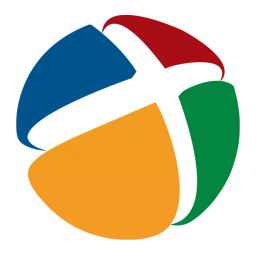
ຫນຶ່ງໃນບັນດາວິທີການແກ້ໄຂທີ່ດີທີ່ສຸດສາມາດເປັນການແກ້ໄຂ datempack. ໃນບັນດາໂປແກຼມອື່ນໆ, ມັນມີຄວາມນິຍົມຫຼາຍແລະງ່າຍພຽງພໍທີ່ຈະໃຊ້. ຫນ້າທີ່ລວມມີຄວາມສາມາດໃນການປັບປຸງແລະຕິດຕັ້ງຄົນຂັບ, ແຕ່ຍັງເປັນການສ້າງຈຸດຟື້ນຕົວໃນກໍລະນີທີ່ມີຄວາມສາມາດໃນການຈັດການກັບໂປແກຼມທີ່ຕິດຕັ້ງແລ້ວ (ຕິດຕັ້ງຫຼືລຶບພວກມັນ). ຫຼັງຈາກການເປີດຕົວຄັ້ງທໍາອິດ, ໂປແກຼມຈະກວດສອບອຸປະກອນແລະລາຍງານໂດຍອັດຕະໂນມັດ. ຜູ້ໃຊ້ພຽງພໍທີ່ຈະກົດປຸ່ມ "ຕິດຕັ້ງໂດຍອັດຕະໂນມັດ" ແລະລໍຖ້າສໍາລັບການສິ້ນສຸດຂອງໂປແກມ.
ບົດຮຽນ: ວິທີການຕິດຕັ້ງຄົນຂັບໂດຍໃຊ້ DriveDPACK Solution
ວິທີການທີ 4: ID ອຸປະກອນ
ບາງຄັ້ງທ່ານຈໍາເປັນຕ້ອງຊອກຫາຄົນຂັບສໍາລັບສ່ວນປະກອບຂອງແຕ່ລະສ່ວນຂອງອຸປະກອນ. ໃນກໍລະນີດັ່ງກ່າວ, ຜູ້ໃຊ້ເອງກໍ່ເຂົ້າໃຈວ່າສິ່ງທີ່ຈໍາເປັນໃນການຊອກຫາ, ໂດຍບໍ່ມີການສະດວກໃນການຄົ້ນຫາຂັ້ນຕອນການຄົ້ນຫາ, ແຕ່ໂດຍໃຊ້ ID ຂອງອຸປະກອນ. ວິທີການນີ້ແມ່ນຖືກຈໍາແນກໂດຍຄວາມຈິງທີ່ວ່າມັນຈະມີຄວາມຈໍາເປັນໃນການຄົ້ນຫາທຸກຢ່າງ.

ເພື່ອເຮັດສິ່ງນີ້, ດໍາເນີນການ "Task Manager" ແລະເປີດ "ຄຸນສົມບັດ" ຂອງສ່ວນປະກອບທີ່ຜູ້ຂັບຂີ່ແມ່ນຕ້ອງການ. ຫຼັງຈາກນັ້ນຊອກຫາຕົວລະບຸຕົວຂອງມັນແລະໄປທີ່ຊັບພະຍາກອນພິເສດທີ່ຈະລຶບຕົວເລືອກຊອບແວທີ່ມີຢູ່ທັງຫມົດສໍາລັບອຸປະກອນ.
ບົດຮຽນ: ວິທີການໃຊ້ຕົວລະບຸອຸປະກອນສໍາລັບຄົນຂັບລົດຕິດຕັ້ງ
ວິທີການທີ 5: ໂຄງການລະບົບ
ຖ້າມີທາງເລືອກໃນການດາວໂຫລດໂປແກຼມຂອງພາກສ່ວນທີສາມແມ່ນບໍ່ເຫມາະສົມ, ທ່ານສາມາດໃຊ້ຄວາມສາມາດຂອງລະບົບສະເຫມີ. Windows ມີໂປແກຼມພິເສດທີ່ເອີ້ນວ່າ "ຜູ້ຈັດການອຸປະກອນ" ເຊິ່ງມີຂໍ້ມູນກ່ຽວກັບສ່ວນປະກອບທັງຫມົດຂອງລະບົບ.
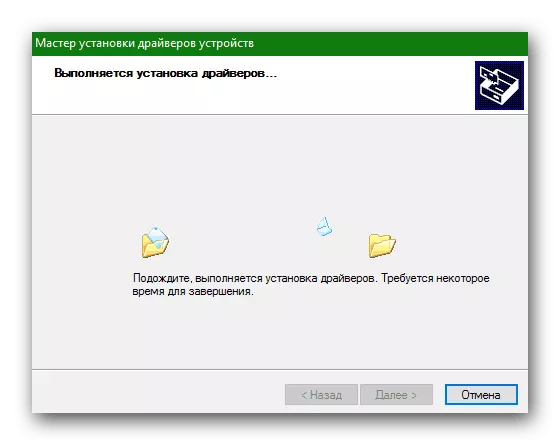
ພ້ອມທັງມັນກັບມັນ, ທ່ານສາມາດພະຍາຍາມປັບປຸງຄົນຂັບລົດ. ເພື່ອເຮັດສິ່ງນີ້, ດໍາເນີນການໂປແກຼມ, ເລືອກອຸປະກອນແລະໃນສະພາບການເມນູ, ກົດ "Redate Driver".
ອ່ານຕໍ່: ຊອບແວຂອງລະບົບສໍາລັບຕິດຕັ້ງໄດເວີ
ທັງຫມົດຂອງວິທີຂ້າງເທິງນີ້ແມ່ນເຫມາະສົມສໍາລັບການຕິດຕັ້ງຜູ້ຂັບຂີ່ຢູ່ໃນຄອມພິວເຕີ້ Toshiba Satellite C660. ເຊິ່ງຄົນໃດທີ່ຈະມີປະສິດຕິຜົນສູງສຸດ, ຂື້ນກັບຜູ້ໃຊ້ເອງແລະເຫດຜົນທີ່ຂັ້ນຕອນນີ້ແມ່ນຕ້ອງການ.
